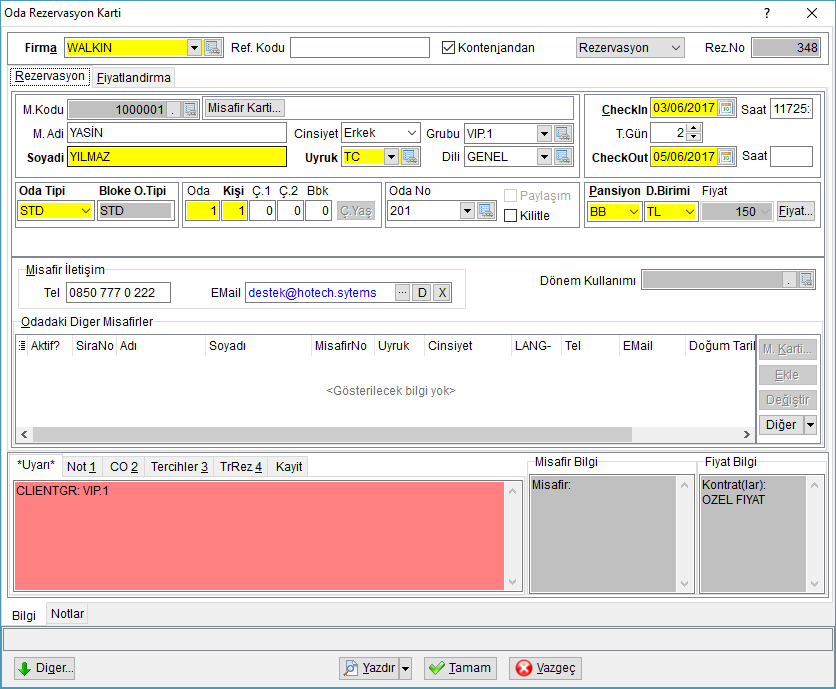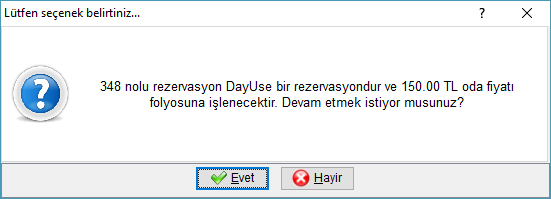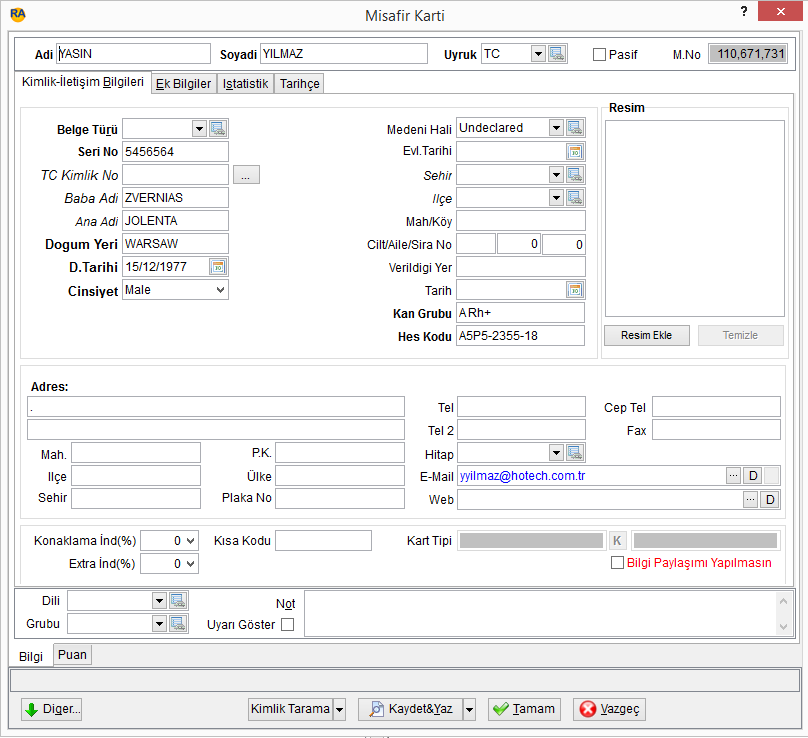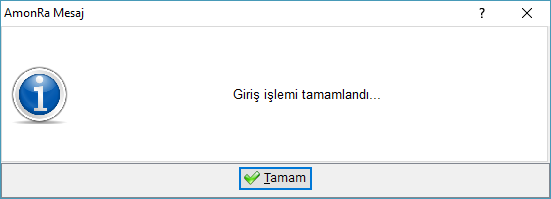"Yeni Giriş (Walk-in)" sayfasının sürümleri arasındaki fark
k |
k |
||
| (3 kullanıcıdan 26 ara revizyon gösterilmiyor) | |||
| 1. satır: | 1. satır: | ||
| − | [[Image:20_resepsiyon_yenigiris. | + | =Yeni Giriş (Walk-in)= |
| + | ==Kullanım Amacı== | ||
| + | Walk-In misafirlerin hızlı bir şekilde girişlerinin yapılması için kullanılır. | ||
| + | |||
| + | ==Kullanımı== | ||
| + | [[Image:20_resepsiyon_yenigiris.PNG|20_resepsiyon_yenigiris]] | ||
| − | + | '''Resepsiyon''' sekmesindeki '''Rezervasyonsuz CheckIn''' seçeneği ile rezervasyonsuz giriş işlemleri yapılır.<br> | |
| + | ''<big><big>'''Klavye kısayolu {{key press|Ctrl|F3}}'''</big></big>'' | ||
| + | |||
| + | [[Image:20_resepsiyon_yenigiris_kayit.PNG|20_resepsiyon_yenigiris_kayit]]<br> | ||
| + | |||
| + | Rezervasyonsuz Check-in işleminde ekrana gelen check-in kartında zorunlu alanlar farklı renkle vurgulanmıştır.Bu alanların eksiksiz olarak doldurulması gerekir. check-in kartında zorunlu alanlar dışındaki bilgilerinin de eksiksiz girilmesi gerekmektedir. ''(Örneğin double oda giriş işleminde ikinci kişi ismi vb.)'' Bu ekranda yazılan telefon numarası ve email adresi otomatik olarak rezervasyon kartındaki misafrin kartına işlenir.Tüm bilgilerin kontrolü yapıldıktan sonra [[Image:TamamKayitButon_Master.PNG|80px]] butonu ile check-in işlemine devam edebilirsiniz.<br> | ||
| − | + | Ekrana gelen '''Misafir Kartı'''nda gerekli bilgilerin girilmesi ya da kimlik tarama cihazı ile tarama yaparak kimlik bilgilerinin doldurması gerekmektedir.<br> | |
| − | + | '''Odada kalan diğer kişilerin misafir kartlarının check-in işleminde ekrana gelmesi için check-in öncesinde rezervasyon üzerine çift tıklayarak odada kalan diğer kişilerin de belirtilmesi gerekmektedir.Ayrıca [[Önbüro_Ayarları#Check_In.2FCheck_Out|Önbüro ayarlarında]] Check'inde Tüm Kartları Doldur seçeneğinin de seçili olması gerekmektedir.'''<br> | |
| − | + | '''Rezervasyoonsuz check in işleminde kayıt kartının tam doldurmadan Tamam butonuna basılması (örneğin oda numarası belirtmeden) gibi durumlarda rezervasyon olarak kayıt edilecektir. ''''''[[Giriş (Check-in)|Giriş]]'''''' listesi ekranından check in işlemine devam edebilirsiniz.''' | |
| − | [[Image:20_misafir_karti. | + | [[Image:Day use checkin oda fiyatı basma uyarisi.PNG|Day use checkin oda fiyatı basma uyarisi| 600 px|left]]<br> |
| − | + | <br> | |
| + | Rezervasyonsuz giriş yapan oda day use kullanım olacaksa giriş işleminde oda fiyatının folyoya işleneceğine dair hatırlatma ekrani gelecektir. Bu hatırlatma ekranında evet diyerek harcama kaydı oluşturulması sağlanır. | ||
| + | <br clear=all> | ||
| + | [[Image:20_misafir_karti.PNG|20_misafir_karti|left]]<br> | ||
| + | <br> | ||
| + | <br> | ||
| + | <br> | ||
| + | Harcama kaydı onay ekranından sonra odadaki misafirlerin kimlik bilgilerinin girilebilmesi için misafir kartı ekranı çıkacaktır. Odada konaklayan tüm misafir bilgileri girilmişse her misafir için yarı ayrı misafir kartı ekranı gelecektir.<br> | ||
| + | '''TC Kimlik No alanında yazılan bilgilerin kırmızı renkte olması girilen vatandaşlık numarasının doğru rakamlardan oluşmadığı anlamına gelir. Doğru vatandaşlık numarası girilirse girilen rakamlar yeşil renkte olur.'''<br> | ||
:<i>(i) 1774 sayılı Kimlik Bildirme Kanununa göre otel, motel ve tatil köyleri ile 30 yatak üzerinde kapasitesi olan özel veya resmi konaklama yerleri ve yatarak tedavi uygulayan özel sağlık müesseselerinin kayıtlarının bilgisayar ortamında tutulması, İnternet aracılığı ile Genel Kolluk Kuvvetlerine aktarılan bu bilgilerin GBT ve Aranan Araçlar Projesinden sorgulamasının yapılarak ilgili Emniyet Müdürlüğüne Polnet üzerinden bilgi verilmesine ilişkin hazırlanan GEÇİCİ İKAMET YERLERİ KİMLİK BİLDİRME PROJESİ 17.01.2005 tarihinde polis sorumluluk bölgesindeki tesislerde uygulamaya geçmiştir. </i><br> | :<i>(i) 1774 sayılı Kimlik Bildirme Kanununa göre otel, motel ve tatil köyleri ile 30 yatak üzerinde kapasitesi olan özel veya resmi konaklama yerleri ve yatarak tedavi uygulayan özel sağlık müesseselerinin kayıtlarının bilgisayar ortamında tutulması, İnternet aracılığı ile Genel Kolluk Kuvvetlerine aktarılan bu bilgilerin GBT ve Aranan Araçlar Projesinden sorgulamasının yapılarak ilgili Emniyet Müdürlüğüne Polnet üzerinden bilgi verilmesine ilişkin hazırlanan GEÇİCİ İKAMET YERLERİ KİMLİK BİLDİRME PROJESİ 17.01.2005 tarihinde polis sorumluluk bölgesindeki tesislerde uygulamaya geçmiştir. </i><br> | ||
| − | Bu sebeple | + | Bu sebeple '''Misafir Kartı'''nda bulunan koyu renkli bilgilerin doldurulması ve Polis veya Jandarma yetkililerinin bildirdiği saatte konaklama listesini göndermek kanuni bir zorunluluktur.[[Category:Resepsiyon]] |
| + | <br clear=all> | ||
| + | |||
| + | [[Image:Giris islemi tamamlandi uyarisi.PNG|Giris islemi tamamlandi uyarisi|600 px|left]]<br> | ||
| + | <br> | ||
| + | <br> | ||
| + | Tüm misafir kartlarında ki bilgiler doldurulup kaydedildikten sonra giriş işleminin tamamlandığına dair bilgilendirme ekranı gelecektir.Bilgilendirme ekranının gelmesini istenmiyor ise Önbüro ayarlarında CI Tamamlandı Onay Mesajı Göster seçeneğindeki işaretin kaldırılması yeterli olacaktır<br> | ||
| + | <br clear=all> | ||
| + | |||
| + | == Kullanıcı Soruları == | ||
| + | |||
| + | |||
| + | <div id="userfaq"> | ||
| + | {| class="wikitable mw-collapsible mw-collapsed" | ||
| + | ! Kullanıcı Soruları | ||
| + | |- | ||
| + | | <div class="NavFrame"> | ||
| + | <div class="NavHead">'''Check-in işlemini iptal etmek istiyorum'''</div> | ||
| + | <div class="NavContent mw-collapsible mw-collapsed">Check-in işlemini iptal etmek için Resepsiyon menüsünden [[Giriş_(Check-in)|Giriş]] seçeneğini seçiniz. Çıkan ekranda sol penceredeki check-in listesi görülmektedir. Sol üstte bulunan filtre seçeneklerinden CI seçeneği seçilerek giriş işlemi gerçekleşmiş rezervasyonların listelenmesini sağlamış oluruz. Check-in işlemi iptal edilecek rezervasyonu seçtiğimizde altta işlem seçeneklerinde C-I İptal seçeneği etkin olacaktır. C-I İptal seçeneğini seçip onay sorusuna EVET seçerek check-in iptal işlemi yapılmış olacaktır. | ||
| + | |||
| + | Check-in işlemi iptal edilecek odaya bağlı folyo işlemi varsa check-in iptal işlemi yapılamaz. | ||
| + | </div> | ||
| + | </div> | ||
| + | <div style="clear:both;"></div> | ||
| + | <div class="NavHead">'''Check-in yaptığım misafirin adını nasıl düzeltirim?'''</div> | ||
| + | <div class="NavContent mw-collapsible mw-collapsed">[[Folyolar|Folyo]] Listesinden C/I yapılan odanın üzerine çift tıklayarak folyo detayı ekranına girdikten sonra, ekranın sağ üst tarafında yer alan '''Rez.No...''' butonuna tıklayarak rezervasyon kartını açabilirsiniz. Açılan rezervasyon kartında misafir adı soyadı kısmından değişikliği yapıp tamam dedikten sonra. folyo detayında misafirler kısmında misafirin üzerine çift tıklayıp misafir kartını açarak değişikliğin folyo listesine de yansımasını sağlamış olursunuz. | ||
| + | </div> | ||
| + | </div> | ||
| + | <div style="clear:both;"></div> | ||
| + | <div class="NavHead">'''No Show nasıl basılır?'''</div> | ||
| + | <div class="NavContent mw-collapsible mw-collapsed">Otelde konaklamayacak misafiri sanal odaya (checkin esnasında oda no kısmına sıfır yazarak) yada normal bir odaya Checkin yaptıktan sonra gün sonunda otomatik olarak oda fiyatının basılmasını sağlayabilirsiniz. | ||
| + | </div> | ||
| + | <div style="clear:both;"></div> | ||
| + | <div class="NavHead">'''Manuel oda ücreti nasıl basabilirim?'''</div> | ||
| + | <div class="NavContent mw-collapsible mw-collapsed">'''Folyo '''sekmesinden [[Folyolar|'''Folyolar''']] seçeneğini seçiniz.. Çıkan folyo listesinde odanın üzerine tıklayarak işlem yapacağınız odayı seçebilirsiniz. Oda seçimini oda no kısmının üzerindeki kutucuğa işlem yapılacak oda numarasını yazarak ta yapabilirsiniz, üstelik bu şekilde yapıldığında hatalı odaya işlem girme ihtimalini sıfıra indirgemiş olursunuz.Odayı seçtikten sonra '''İşlemler '''butonuna basıp açılan listeden '''Harcama '''işlemini seçip açılan yeni listeden '''Harcama Girişi '''ni seçebilirsiniz. Folyo harcama girişi ekranında açıklamayı yazıp departman olarak oda departmanını seçtikten sonra '''''(eğer gün sonunda tekrar oda ücreti basılmasını istemiyorsanız Gün Sonunda Tekrar Basma kutucuğunu MUTLAKA işaretlemelisiniz.) '''''tutar kısmın yazıp döviz türünü seçtikten sonra tamam diyerek işlemi tamamlayabilirsiniz. | ||
| + | </div> | ||
| + | |} | ||
14:40, 16 Kasım 2018 itibarı ile sayfanın şu anki hâli
Yeni Giriş (Walk-in)
Kullanım Amacı
Walk-In misafirlerin hızlı bir şekilde girişlerinin yapılması için kullanılır.
Kullanımı
Resepsiyon sekmesindeki Rezervasyonsuz CheckIn seçeneği ile rezervasyonsuz giriş işlemleri yapılır.
Klavye kısayolu Ctrl+F3
Rezervasyonsuz Check-in işleminde ekrana gelen check-in kartında zorunlu alanlar farklı renkle vurgulanmıştır.Bu alanların eksiksiz olarak doldurulması gerekir. check-in kartında zorunlu alanlar dışındaki bilgilerinin de eksiksiz girilmesi gerekmektedir. (Örneğin double oda giriş işleminde ikinci kişi ismi vb.) Bu ekranda yazılan telefon numarası ve email adresi otomatik olarak rezervasyon kartındaki misafrin kartına işlenir.Tüm bilgilerin kontrolü yapıldıktan sonra butonu ile check-in işlemine devam edebilirsiniz.
Ekrana gelen Misafir Kartında gerekli bilgilerin girilmesi ya da kimlik tarama cihazı ile tarama yaparak kimlik bilgilerinin doldurması gerekmektedir.
Odada kalan diğer kişilerin misafir kartlarının check-in işleminde ekrana gelmesi için check-in öncesinde rezervasyon üzerine çift tıklayarak odada kalan diğer kişilerin de belirtilmesi gerekmektedir.Ayrıca Önbüro ayarlarında Check'inde Tüm Kartları Doldur seçeneğinin de seçili olması gerekmektedir.
Rezervasyoonsuz check in işleminde kayıt kartının tam doldurmadan Tamam butonuna basılması (örneğin oda numarası belirtmeden) gibi durumlarda rezervasyon olarak kayıt edilecektir. 'Giriş' listesi ekranından check in işlemine devam edebilirsiniz.
Rezervasyonsuz giriş yapan oda day use kullanım olacaksa giriş işleminde oda fiyatının folyoya işleneceğine dair hatırlatma ekrani gelecektir. Bu hatırlatma ekranında evet diyerek harcama kaydı oluşturulması sağlanır.
Harcama kaydı onay ekranından sonra odadaki misafirlerin kimlik bilgilerinin girilebilmesi için misafir kartı ekranı çıkacaktır. Odada konaklayan tüm misafir bilgileri girilmişse her misafir için yarı ayrı misafir kartı ekranı gelecektir.
TC Kimlik No alanında yazılan bilgilerin kırmızı renkte olması girilen vatandaşlık numarasının doğru rakamlardan oluşmadığı anlamına gelir. Doğru vatandaşlık numarası girilirse girilen rakamlar yeşil renkte olur.
- (i) 1774 sayılı Kimlik Bildirme Kanununa göre otel, motel ve tatil köyleri ile 30 yatak üzerinde kapasitesi olan özel veya resmi konaklama yerleri ve yatarak tedavi uygulayan özel sağlık müesseselerinin kayıtlarının bilgisayar ortamında tutulması, İnternet aracılığı ile Genel Kolluk Kuvvetlerine aktarılan bu bilgilerin GBT ve Aranan Araçlar Projesinden sorgulamasının yapılarak ilgili Emniyet Müdürlüğüne Polnet üzerinden bilgi verilmesine ilişkin hazırlanan GEÇİCİ İKAMET YERLERİ KİMLİK BİLDİRME PROJESİ 17.01.2005 tarihinde polis sorumluluk bölgesindeki tesislerde uygulamaya geçmiştir.
Bu sebeple Misafir Kartında bulunan koyu renkli bilgilerin doldurulması ve Polis veya Jandarma yetkililerinin bildirdiği saatte konaklama listesini göndermek kanuni bir zorunluluktur.
Tüm misafir kartlarında ki bilgiler doldurulup kaydedildikten sonra giriş işleminin tamamlandığına dair bilgilendirme ekranı gelecektir.Bilgilendirme ekranının gelmesini istenmiyor ise Önbüro ayarlarında CI Tamamlandı Onay Mesajı Göster seçeneğindeki işaretin kaldırılması yeterli olacaktır
Kullanıcı Soruları
| Kullanıcı Soruları |
|---|
| Check-in işlemini iptal etmek istiyorum
Check-in işlemini iptal etmek için Resepsiyon menüsünden Giriş seçeneğini seçiniz. Çıkan ekranda sol penceredeki check-in listesi görülmektedir. Sol üstte bulunan filtre seçeneklerinden CI seçeneği seçilerek giriş işlemi gerçekleşmiş rezervasyonların listelenmesini sağlamış oluruz. Check-in işlemi iptal edilecek rezervasyonu seçtiğimizde altta işlem seçeneklerinde C-I İptal seçeneği etkin olacaktır. C-I İptal seçeneğini seçip onay sorusuna EVET seçerek check-in iptal işlemi yapılmış olacaktır.
Check-in işlemi iptal edilecek odaya bağlı folyo işlemi varsa check-in iptal işlemi yapılamaz. Check-in yaptığım misafirin adını nasıl düzeltirim?
Folyo Listesinden C/I yapılan odanın üzerine çift tıklayarak folyo detayı ekranına girdikten sonra, ekranın sağ üst tarafında yer alan Rez.No... butonuna tıklayarak rezervasyon kartını açabilirsiniz. Açılan rezervasyon kartında misafir adı soyadı kısmından değişikliği yapıp tamam dedikten sonra. folyo detayında misafirler kısmında misafirin üzerine çift tıklayıp misafir kartını açarak değişikliğin folyo listesine de yansımasını sağlamış olursunuz.
No Show nasıl basılır?
Otelde konaklamayacak misafiri sanal odaya (checkin esnasında oda no kısmına sıfır yazarak) yada normal bir odaya Checkin yaptıktan sonra gün sonunda otomatik olarak oda fiyatının basılmasını sağlayabilirsiniz.
Manuel oda ücreti nasıl basabilirim?
Folyo sekmesinden Folyolar seçeneğini seçiniz.. Çıkan folyo listesinde odanın üzerine tıklayarak işlem yapacağınız odayı seçebilirsiniz. Oda seçimini oda no kısmının üzerindeki kutucuğa işlem yapılacak oda numarasını yazarak ta yapabilirsiniz, üstelik bu şekilde yapıldığında hatalı odaya işlem girme ihtimalini sıfıra indirgemiş olursunuz.Odayı seçtikten sonra İşlemler butonuna basıp açılan listeden Harcama işlemini seçip açılan yeni listeden Harcama Girişi ni seçebilirsiniz. Folyo harcama girişi ekranında açıklamayı yazıp departman olarak oda departmanını seçtikten sonra (eğer gün sonunda tekrar oda ücreti basılmasını istemiyorsanız Gün Sonunda Tekrar Basma kutucuğunu MUTLAKA işaretlemelisiniz.) tutar kısmın yazıp döviz türünü seçtikten sonra tamam diyerek işlemi tamamlayabilirsiniz.
|